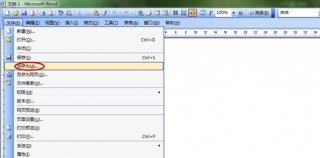有时候,我们不想让别人看到文档里面的内容或者修改文档里面的内容,那么就可以对word文档进行加密处理,那么word加密方法都有哪些呢?特别说明,本方法暂适合word2003。
第一种方法: word自带的加密功能
1、在电脑中,打开你要加密的文档,点击菜单中的“文件”-“另存为”。
2、在“另存为”窗口中,找到右侧工具栏点击“安全措施选项”。
3、在“安全性属性”窗口中,输入“打开word文档时的密码”和“修改word文档时的密码”你需要设置的密码。如果希望安全性更强,可以再勾“建议以只读方式打开文档”的选项,全部输入好后,保存。
4、注意输入两次密码后会在进入“另存为”的画面,请保存好文件,记住路径。特别注意的是,如果已经保存好,找到原来的路径,把之前没有加密的文档删除,不然你的文档依旧有一份是没有加密的原文。
5、找到设置密码的word文档,打开时会提示输入打开密码,需要输入两次密码。如果密码错误或不知道,就只能以只读模式打开,这样可以有效的保存文档的完整性。

但这个方法确定是还是可以看见内容,有没有看不见内容的方法呢,请看第二种方法。